E’ davvero molto fastidioso guardare un video di YouTube con un orientamento non corretto. Sui vari forum è possibile riscontrare che un sacco di persone hanno tale problema e chiedono dettagli su come ruotare video YouTube. In questo articolo cerchiamo di dare una soluzione a tale problema, facendo una distinzione netta fra i due casi seguenti: ruotare video di YouTube scaricati sul computer e ruotare video già caricati su YouTube.
Parte 1: Come ruotare video Youtube scaricati sul PC
Il software necessario da usare è Filmora.
Se vuoi ruotare un video di YouTube scaricato sul tuo computer, grazie a Filmora potrai farlo in meno di 5 minuti. Oltre a ciò, con tale app potrai applicare diversi effetti video per mettere a punto i tuoi video e caricarli infine nuovamente su YouTube.
Interessante, vero? Scarica adesso questo “video editor” per ruotare video Youtube. E’ disponibile una versione demo gratuita per PC Windows e Mac:
Schermata home:

Passo 1.Importa il video di YouTube da ruotare
Accedi alla modalità “Completa” del programma e poi fai clic sul pulsante “Importa” o trascina direttamente il video di YouTube nell’interfaccia di questo programma. Poi trascina e rilascia i file video in basso nella Timeline.
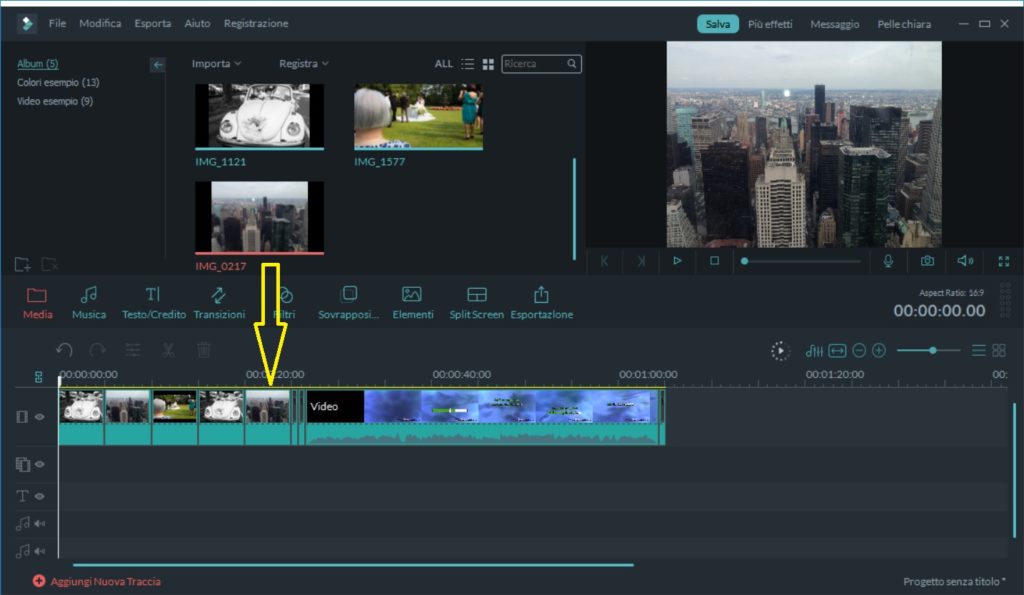
Passo 2. Ruota il video di YouTube
Fai doppio clic sul video sulla Timeline per far apparire la finestra di “video editing” in cui è anche presente la funzione per ruotare il video. Basta cliccare sul pulsante “Ruota” per ruotare il video verso destra. Dopo le modifiche potrai visualizzare in anteprima l’effetto nella finestra di visualizzazione a destra. Se si è soddisfatti del risultato basta fare clic sul pulsante “Ritorna” per confermare le impostazioni e tornare alla schermata principale.
![edit[1]](https://www.softstore.it/wp-content/uploads/2013/10/edit11.jpg)
Passo 3. Salva o carica il video su YouTube
Assicurati che il video ora risulti raddrizzato correttamente. Fai quindi clic sul pulsante “ESPORTA” per salvare il video ruotato. Potrai accedere anche alla scheda “YouTube” per caricare direttamente il video su YouTube. Se invece si desidera riprodurre il video di YouTube su dispositivi mobili come iPod, iPhone, iPad, vai nella scheda “Device” e seleziona un dispositivo dalla lista. Si può anche andare nella scheda “Formato” per salvare il video in vari formati oppure masterizzare su DVD per la riproduzione in TV.
![video-editor7[1]](https://www.softstore.it/wp-content/uploads/2013/10/video-editor71.jpg)
Parte 2: Come ruotare i video di YouTube online
Strumento necessario: YouTube Video Editor
E’ più probabile che il problema dei video youtube non ruotati correttamente accada per quegli utenti che hanno registrato un video col cellulare e poi l’hanno caricato su Youtube in modo sbagliato (a tal proposito vedi anche come ruotare video fatto con iPhone). Se si carica un video su YouTube, ma si presenta capovolto o di lato, è possibile utilizzare l’editor video di YouTube stesso. E ‘un semplice editor video basato su browser fornito da YouTube stesso. Esso consente agli utenti di effettuare piccole modifiche ai video caricati su YouTube, come ad esempio ruotare, ritagliare, unire, dividere e aggiungere effetti. E’ molto semplice ed intuitivo da fare
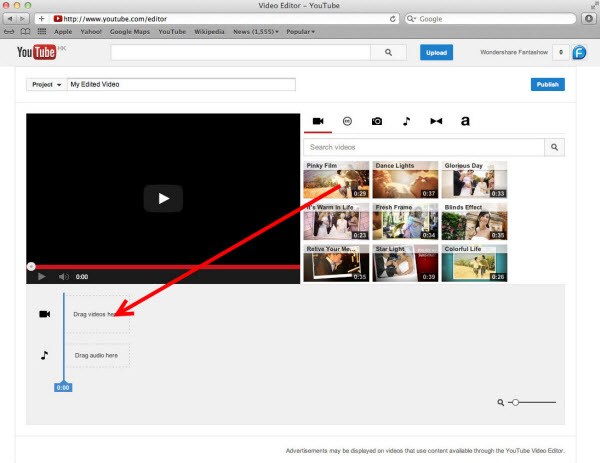

GloboSoft è una software house italiana che progetta e sviluppa software per la gestione dei file multimediali, dispositivi mobili e per la comunicazione digitale su diverse piattaforme.
Da oltre 10 anni il team di GloboSoft aggiorna il blog Softstore.it focalizzandosi sulla recensione dei migliori software per PC e Mac in ambito video, audio, phone manager e recupero dati.



